Sakince çalışıyorsunuz... Herşey yolunda giderken, sistemde hata oluştuğuna dair sevimsiz bir mesaj ortaya çıkıyor. Bu hata mesajı gerçekten tehlikeli olabilir; ancak paniğe kapılmadan önce aşağıdaki satırlara göz atmanızda yarar var.
Bilgisayar ancak özel bir yazılımın yardımı ile kullanılabilir. İşletim sistemi adı verilen bu özel yazılım olmasaydı, bilgisayar da hiçbir işe yaramazdı. Bahsettiğimiz işletim sistemleri, normal şartlarda kendilerine verilen komutlara uyarlar ve hiçbir sorun çıkmayacak şekilde çalışırlar. Ancak zaman zaman, kusursuz gibi görünen bu yazılımların da hatalar karşısında çaresiz kaldıkları anlar olabilir. Hataların en önemli nedeni ise, işletim sisteminin anlayamadığı komutlardır. Yazılım programlanırken ufak tefek insan hataları olabilir ve bu durumlarda bilgisayar, bu hatalı komutları tanımlayamaz.
Eğer bilgisayarla çalışırken önemli ya da önemsiz bir sorun yaşarsanız, işletim sistemi bir şeylerin ters gittiğine (veya gidebileceğine) dair küçük mesajlarla sizi uyarır. Ayrıca bilgisayar sorunun ne olduğunu saptayabilmişse, hatanın giderilmesi için neler yapmanız gerektiğini de söyleyebilir. Hatalar karşısında çaresiz kalmak istemiyorsanız, bu küçük mesajların anlamlarını öğrenmek zorundasınız.
Hatalar Karşısında Paniğe Kapılmayın

HATALAR KARŞISINDA PANİĞE KAPILMAYIN
Bilgisayar, oluşan hataları kullanıcıya bildirmek için üzerinde sarı ünlem ya da kırmızı çarpı işareti olan özel bir mesaj penceresinden yardım alır. Bu mesaj penceresinin üzerinde halanın tanımı veya kod numarası yazılı olabilir. Ne yazık ki pek çok kullanıcı, bu tip hata mesajlarını bilgisayar ile uğraştığı süre boyunca defalarca görmüştür. Özellikle Windows'un 98 ve Millenium Edition sürümlerindeki meşhur "mavi ekran", kullanıcıları en çok korkutan hata mesajlarını içerir. Çünkü bu ekran, o an için bilgisayarın çöktüğü anlamına gelir ve geri dönüş mümkün değildir. Neyse ki Microsoft, Windows XP'yi önceki Windows sürümlerine göre çok daha sağlam bir temel üzerine oturtmayı başardı. Bu yüzden "mavi ekran" hatası, Windows XP altında nadiren ortaya çıkar.
Herhangi bir programla çalışırken öngörülmeyen bir durum ortaya çıktığında da benzer bir mesaj penceresi ile karşılaşabilirsiniz. Örneğin Windows Media Player ile ".doc" uzantılı bir Word belgesini açmayı deneyin; ne demek istediğimizi daha İyi anlayacaksınız. Ekranda programın bu dosyayı açamayacağını, çünkü ".doc" uzantılı dosyaların Media Player tarafından desteklenmediğini belirten bir pencere açılır.
Ancak tüm hala mesajları, örneğimizdeki gibi basit olmayabilirler. Yine de böyle bir durumla karşılaşsanız bile hemen paniğe kapılmanıza hiç gerek yok. Hala mesajlarının büyük çoğunluğu, sistemin çökmesine neden olacak önemli sorunları içermezler. Yine de işinizi şansa bırakmamanızda yarar var. Eğer hala mesajlarını doğru yorumlamayı başarabilirseniz, sorunları da kolaylıkla çözebilirsiniz.
İşle sık sık karşımıza çıkan önemli hala mesajları ve çözüm önerileri...
Kopyalanacak Dosya Çok Büyük

1- Kopyalanacak dosya çok büyük...
Bu mesaj sistemde hala oluştuğunu belirtmez; sadece bir uyarıdır. Genellikle bir dosyayı yetersiz depolama alanına sahip olan bir üniteye (disket, CD gibi) kopyalamaya çalıştığınızda ortaya çıkar. Örneğin, normal bir floppy disket üzerine (kapasitesi 1.44 MB'tır) 1.44 MB'tan daha büyük bir dosya kopyalamaya kalkarsanız bu mesajı görürsünüz. Kopyalama işlemini yeniden gerçekleştirmeden önce, dosyanın büyüklüğünü kontrol etmenizde yarar var. Eğer dosya 2 MB'lık ya da çok daha büyük bir boyuta sahipse, disket kesinlikle uygun depolama ünitesi olamaz. Floppy disket yerine yazılabilir bir CD veya ZIP kartuşu kullanmayı deneyebilirsiniz. Dosyanın boyutları 1.44 MB'tan sadece biraz büyükse (1.5 MB ile 2 MB arası), dosya sıkıştırma programlarından (WinZip veya WinRAR gibi) yardım alabilir ve dosyayı sıkıştırabilirsiniz. Böylece kopyalamak istediğiniz dosyanın boyutları uygun bir seviyeye inecektir.
2- Disk dolu...
Bu mesaj da ilk mesaj gibi uyarı amaçlıdır ve depolama ünitesinde yeterli alan olmadığını bildirir. Ancak bu kez, mesajla kopyalama işlemi sırasında karşılaşırsınız. Normal şartlarda 100 KB'lık bir Word dokümanını rahatlıkla floppy disket üzerine kaydedebilirsiniz. Ancak 30 farklı dokümanı diskete kopyalamaya çalışırsanız; ilk 14 dosya başarıyla kopyalanır, hemen ardından da disketin kapasitesi dolar ve sistem sizi bu mesajın yardımıyla uyarır. Yapmanız gereken, diskette bulunan gereksiz dosyaları silmek veya yeni bir disket takıp kalan dosyaları bu yeni diskte kaydetmektir.
Disket Koruma Hatası
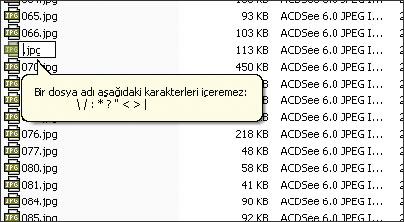
3- Disket koruma hatası...
Disketlerle ilgili en sık karşılaşılan hata mesajlarından birisidir. Bildiğiniz gibi, disketlerin sağ arka köşelerinde küçük plastik bir kilit bulunuyor. Eğer bu kilit yukarıya doğru çekilmişse ve küçük boşluk da açıksa, disket yazılmaya karşı korumalı demektir. Bu durumda ancak disket üzerindeki kayıtlı dosyaları açabilirsiniz; disket üzerine veri kaydedemez ve kopyalayamazsınız. Kilitli bir disket üzerine veri aktarmak istendiğinde ise, işte bu mesajla karşılaşılır. Ancak durum tam tersiyse; yani kilit aşağıya doğru çekilmişse ve küçük boşluğu kapatmışsa, disket üzerine dosya kopyalamak ve kaydetmek mümkündür. Tabii kapasitesi dolana kadar...
4- Dosya ismi aşağıdakileri içeremez...
Klavye üzerindeki bazı özel karakterler Windows için farklı anlamlara sahiptirler. Bu yüzden özel karakterleri dosya isimlerinde kullanamazsınız. Bir dosyaya isim verirken ya da bir belgeyi yeniden adlandırırken "/" veya "?" gibi özel karakterler kullanırsanız, karşınıza bunun mümkün olmadığına dair özel bir mesaj penceresi çıkar ve sizi uyarır. Vermeye çalıştığınız ismin sistem tarafından kabul edilmesi de mümkün değildir.
Dosya Uzantısını Değiştirirken

5- Dosya uzantısını değiştirirken...
Windows allında yer alan dosyalarının isimleri her zaman iki bölümden oluşur: noktadan önceki ilk bölüm dosyanın gerçek ismini temsil eder. Noktadan sonraki ikinci bölümde ise dosya türünü gösteren üç harflik uzantı yer alır. Örneğin Word dosyalarının isimleri, "dosyaadı.doc" şeklinde görüntülenir.
İsmin ikinci bölümü (dosya uzantısı), sisteme dokümanın türünü, yani hangi programla açılacağını gösterir, ".doc" uzantılı bir dosyanın üzerine çift tıkladığınızda, Windows bunun bir metin dosyası olduğunu ve Word ile açılması gerektiğini bilir. Ancak aynı Word dosyasını alıp ".doc" uzantısını ".bmp" uzantısı ile değiştirseniz, simge üzerine çift tıklamak işe yaramaz. Çünkü sistem, bu durumda dosyayı Paint programı ile açmaya çalışacaktır ve Paint'in Word dosyalarını açması mümkün değildir. Yani dosyanın uzantısı ".bmp" olsa bile, Paint'in Word dosyası ile ne yapacağını bilmesi söz konusu olamaz. İşle bu yüzden, dosya uzantılarını değiştirmeye kalktığında küçük bir uyarı penceresiyle karşılaşırsınız.
6- Kaynak ve hedef aynı...
Garip gibi görünen bu mesaj, aslında sizi basit bir hata konusunda uyarmaktadır. Bir dosyayı içerisinde bulunduğu klasörün üzerine taşımaya çalışırsanız, bu uyarı ile karşı karşıya kalırsınız ve işlemin mümkün olamayacağını anlayabilirsiniz. Örneğin Windows Gezgini penceresinin sağındaki bölümden soldaki bir klasöre dosya taşımak istiyorsunuz ama her ikisi de aynı klasör...
Bu, genellikle dalgınlık sonucunda oluşan bir hatadır ve çok da önemli bir sorun teşkil etmez. "Tamam" düğmesine basın ve dosyanızı bu kez doğru klasöre taşıyın.
Silmek Mümkün Değil

7- Gizli dosyalar var...
Bildiğiniz gibi bazı dosyalar "gizli", yani görünmeyen hale getirilebilirler. Sistem, eğer farklı bir ayar yapmadıysanız bu gizli dosyaları saklar; yani görünmeyecek hale getirir. "Araçlar / Klasör seçenekleri" menüsünden bu ayarı değiştirebilirsiniz. "Görünüm" sekmesini açın ve "Gizli dosya ve klasörleri göster" satırının yanındaki onay kutusunu işaretleyin. Eğer dosyaları tekrar gizlemek isterseniz, bu durumda "Gizli dosya ve klasörleri gösterme" satırının yanındaki onay kutusunu işaretlemeniz gerekecek.
Bir klasörün içerisindeki tüm dosyaları seçmek istediğinizde, eğer klasörde gizli dosyalar varsa bu uyarı mesajı ile karşılaşırsınız. Böyle bir durumda yapmanız gereken, gizli dosyaları da görünür hale getirmektir.
8- Silmek mümkün değil...
Windows, ciddi sorunlar oluşması ihtimalini ortadan kaldırmak için bazı dosyaların silinmesini engelleyen gelişmiş bir koruma sistemine sahiptir. Bu koruma sistemi, bir program ya da dosya açıkken silinememesini, taşınamamasını ve yeniden adlandırılmamasını sağlar. Örneğin herhangi bir önemsiz Word dosyasını (".doc" uzantılı), dosya açıkken silmeyi deneyebilirsiniz. Doğal olarak sistem, silme işleminin dosya açıkken kesinlikle gerçekleşemeyeceğini söyleyecektir.
Yine de dikkatli olmanızda yarar var... Windows tarafından korunan dosyalar her zaman Word veya Outlook Express gibi göz önünde olan programlara ait değildirler. Windows'un çalışması için gerekli pek çok küçük dosya da koruma altında tutulabilir. Hiçbir program açık olmadığı halde bir dosyayı silmeniz engelleniyorsa, bu dosya büyük ihtimalle Windows'un çalışması için hayati önem taşımaktadır. Böyle bir durumda da aynı uyarı mesajıyla karşılaşırsanız şaşırmayın.
Kısayollar Kaybolduğunda
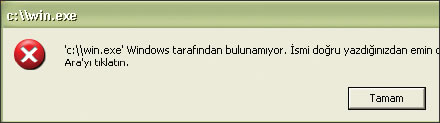
9- Kısayollar kaybolduğunda....
Kısayol simgeleri, daha önce de söylediğimiz gibi sabit disk veya bir başka depolama ünitesindeki herhangi bir dosyaya hızlı erişim sağlayan özel bağlantıları temsil ederler. Ama kısayol bağlantıları her zaman doğru dosyaya erişmenizi sağlayamayabilirler. Bunun nedeni, CD içerisindeki bir dosyanın kısayoluna tıklamış olmanız; ancak doğru CD'nin sürücü içerisinde bulunmaması olabilir. Ayrıca bir dosyayı sabit disk içerisinde farklı bir klasöre taşıdığınızda da, önceden atanmış olan kısayol simgesi işlevini yitirecektir. Windows, böyle durumlarda kısayolun yanlış konum için ayarlandığını belirten küçük bir uyarı penceresini ekrana getirir.
10- Yetersiz bellek...
Genellikle Windows işletim sisteminin eski sürümlerinde karşımıza çıkan bu problem ilk bakışta çok ciddi gibi görünse de, aslında kolaylıkla çözülebilir. Eğer çok sayıda programı aynı anda çalıştırıyorsanız, "sistem kaynaklarını" da tüketmiş olabilirsiniz. Bu durumda Windows, sizi küçük bir mesaj ile uyaracaktır. Çalışmaya rahat bir şekilde devam edebilmek için birkaç programı veya dokümanı kapatın. Böylece sistemi rahatlatmış olursunuz ve yetersiz bellek sorunu da ortadan kalkar.
Belleğin yetersiz kalması gibi bir sorun, genellikle eski ve düşük konfigürasyonlarda karşımıza çıkar. Ancak bazı istisnalarla karşı karşıya kalabileceğinizi de belirtelim. Yeni ve güçlü bir bilgisayar kullanıyorsunuz: ancak yine de bu mesajla karşılaştınız... Hemen endişelenmeyin; bazı programlar bellek ve işlemciye çok fazla yüklenip bu tip sorunlar yaratabilirler.
Geçersiz Dosya
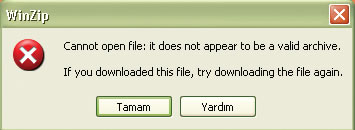
11- Geçersiz dosya...
Bu mesaj, aslında Windows işletim sistemine ait bir uyarı değildir; daha çok programlarla ilgisi vardır. Her program, bir dosyanın zarar gördüğünü ve erişilemeyeceğini, belki de format olarak kendisine uygun olmadığını bildiren özel bir mesaja sahiptir. Eğer dosyanın kendi içinde bazı hatalar bulunuyorsa (örneğin internetten dosya indirirken veya CD'den kopyalama esnasında bazı işlemler yolunda gitmediyse), bu dosyayı açmaya çalışan program da işlemi sonuçlandırmayı başaramaz. Bunun yerine dosyanın telafi edilemez şekilde zarar gördüğünü belirten bir uyarı penceresi açılır ve kullanıcılar konu hakkında bilgilendirilir.
Eğer bu mesaj üzerinde sık çalıştığınız bir dosyayı açarken ortaya çıkıyorsa, daha ciddi bir sorun olabilir. Örneğin dosyanın iç yapısını, her seferinde küçük parçaları "yiyerek" aşındıran bazı virüs türleri vardır. Sistemde bu tip bir virüs bulunmasının ilk işareti, metin dokümanlarından harf veya kelimelerin kaybolmasıdır. Bir süre sonra da, her zaman normal bir şekilde açılan dokümanın artık açılamadığına şahit olabilirsiniz.
Virüs ile karşılaştığınıza dair şüpheniz varsa, her şeyden önce iyi bir anti-virüs programı edinmelisiniz. Bu programın yardımıyla sistemin tüm dosyalarının derinlemesine kontrol edin ve mevcut virüsleri temizlemeye çalışın.
Fakat dosyanın açılamamasının altında daha önemsiz bir sebep de yatıyor olabilir. Hatalı kullanım veya dosyalar üzerinde dalgınlıkla yapılan yanlış bir işlem, bu tip problemlerin ortaya çıkmasına yol açabilir. Ayrıca, özel bir program için yaratılan dosyayı farklı bir program ile açmaya çalışıyor da olabilirsiniz.
Program Geçersiz Bir İşlem Yürüttü ve Kapatılacak

12- Bu program geçersiz bir işlem yürüttü ve kapatılacak...
Sisteminizde oluşabilecek olası "aksiliklerden bahsederken, Windows'un en ünlü hata mesajını atlamak olmaz: "Bu program geçersiz bir işlem yürüttü ve kapatılacak". Bu mesaj, bilgisayar ile profesyonel düzeyde çalışanlar için bile hataların en gizemlisi, en az öngörülebileni ve en az düzeltilebilenidir. Hatanın oluşmasına neden olan gerekçeler, programın ve işletim sisteminin bir arada çalışma şeklinde yatar. Eğer aralarında önemli bir uyumsuzluk meydana gelirse, Windows işletim sistemi de programı kapatma yoluna gider.
Eğer kullandığınız programın beklemediği bir işlem yaparsanız (örneğin kaydetme veya yükleme sırasında programın sınırlarını zorlarsanız), bu sorunun ortaya çıkma ihtimali de yükselir. Bu gibi durumlarda "genel koruma hatası" adı verilen önemli sorunlar yaşanır. Koruma hatalarının giderilmesinin tek yolu ise, sorunun kaynağı olan programın kapatılmasıdır. Kapatılması gereken program, genellikle üzerinde çalıştığınız program olacaktır. Bu sırada çalışmanızı kaydetme şansı da bulamayabilirsiniz.
Dikkat: Saklı Uzantılar
DİKKAT: "SAKLI" UZANTILAR
Windows'ta, bilinen dosya uzantılarının görüntülenmesini engelleyen özel bir seçenek vardır. Dosyaların uzantılarını gizleyebilmek için öncelikle Windows Gezgini'ni açmalısınız. "Araçlar / Klasör Seçenekleri" menüsüne girin ve buradaki "Görünüm" sekmesini seçin. Pencere içerisinde "Bilinen dosya türleri için uzantıları gizle" satırı yer almaktadır. Eğer bu satırın yanındaki küçük onay kutusunu işaretlerseniz, birçok dosyanın uzantısını da göremezsiniz.
